
Sist oppdatert den
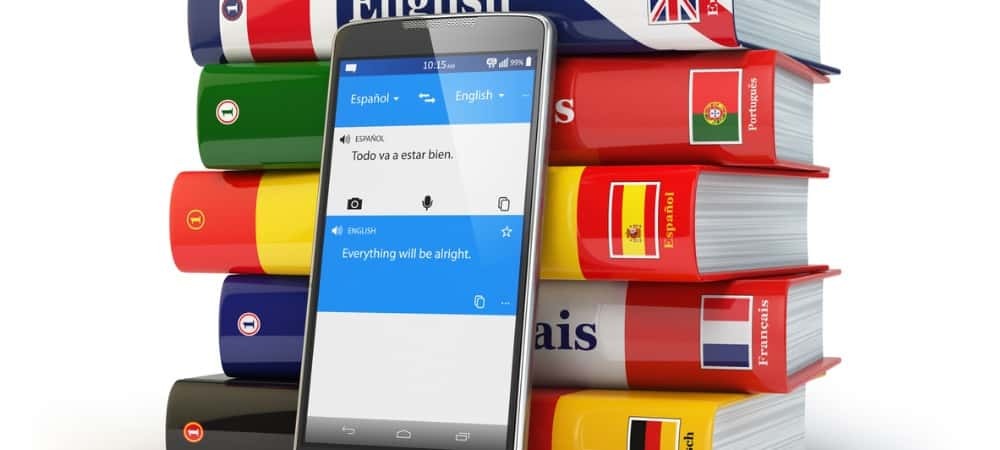
Det er en ny måte å oversette ord på iPhone. I iOS 15 trenger du bare å markere teksten i en app og utføre noen ekstra trinn.
Takk til innfødte Oversett app, iPhone var allerede ganske god til å oversette ord og setninger til forskjellige språk. Imidlertid er det enda mer praktisk å oversette ord ved å introdusere et helt nytt systemdekkende verktøy i iOS 15. Slik fungerer det.
En ny måte å oversette ord på
Den offisielle oversettelsesappen, utgitt med iOS 14, var først og fremst designet for at to personer skulle kommunisere side om side med en mobil enhet mellom dem. Med et trykk på en mikrofonknapp sa en person noe til enheten med hovedspråket. Derfra oversetter appen automatisk ordet eller setningen til den andre personens språk, og frem og tilbake går de.
Appen oversetter ord på 11 forskjellige språk, inkludert fransk, portugisisk, arabisk, kinesisk, engelsk (USA og Storbritannia), tysk, Italia, japansk, koreansk, russisk og spansk.
Se, ingen app
I iOS 15 krever ikke oversettelse av ord på iPhone oversettelsesappen lenger, selv om den fortsatt er der for å hjelpe folk med å kommunisere. Det nye verktøyet er hele systemet og gjør det mulig å oversette skrevne ord i en hvilken som helst app. Alt du trenger å gjøre er å markere teksten.
Slik fungerer det trinnvis:
- Trykk hardt på a ord, setning eller avsnitt i en app til teksten blir markert med blått. Den samme fingerbevegelsen brukes til å kopiere/lime inn tekst på mobile enheter.
- Velge Oversette fra hurtigmenyen. Hvis du ikke ser alternativet, bruker du pilen til å bla.
- Trykk på Last ned språk hvis du ønsker å bruke det nye oversettelsesverktøyet offline. (Se nedenfor.)
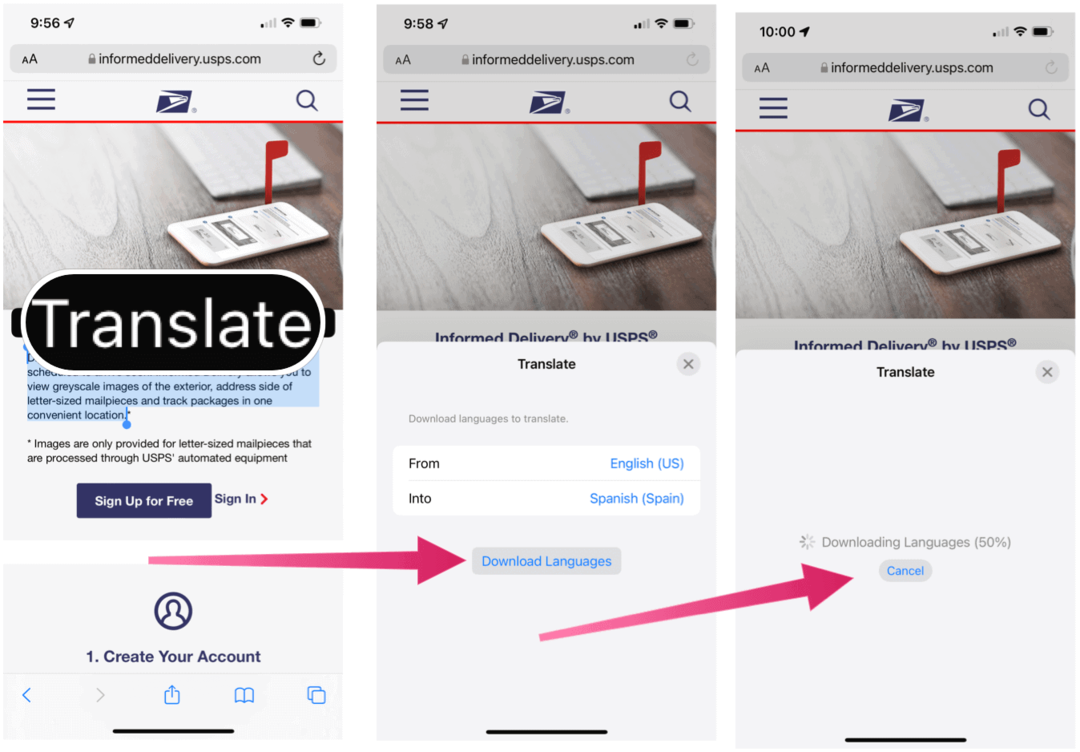
Når språkene er lastet ned, kan du når som helst endre fra og til språk. Derfra kan du utføre andre oppgaver på Oversett -siden, inkludert:
- Kopier oversettelse å bruke teksten andre steder ved å bruke copy/paste.
- Skifte språk for å velge fra de andre 10 språkene i pakken.
- Legg til i favoritter, som legger til ord i Translate -appen for fremtidig referanse.
- Til slutt åpner du i Oversett for å flytte teksten til den opprinnelige Translate -appen.
Språkpakker
I likhet med Translate-appen før den, fungerer det nye oversettelsesverktøyet ved å kommunisere med Apple-servere for en sanntidsopplevelse. Hvis du imidlertid ikke vil sende ord frem og tilbake med Cupertino hver gang du oversetter, kan du unngå dette ved å laste ned en eller alle tilgjengelige språkpakker.
Last ned flere språk
Slik laster du ned eller sletter andre språk på iPhone:
- Trykk på Innstillinger -app på enhetens startskjerm.
- Rull ned og velg Oversette.
- Plukke ut Nedlastede språk.
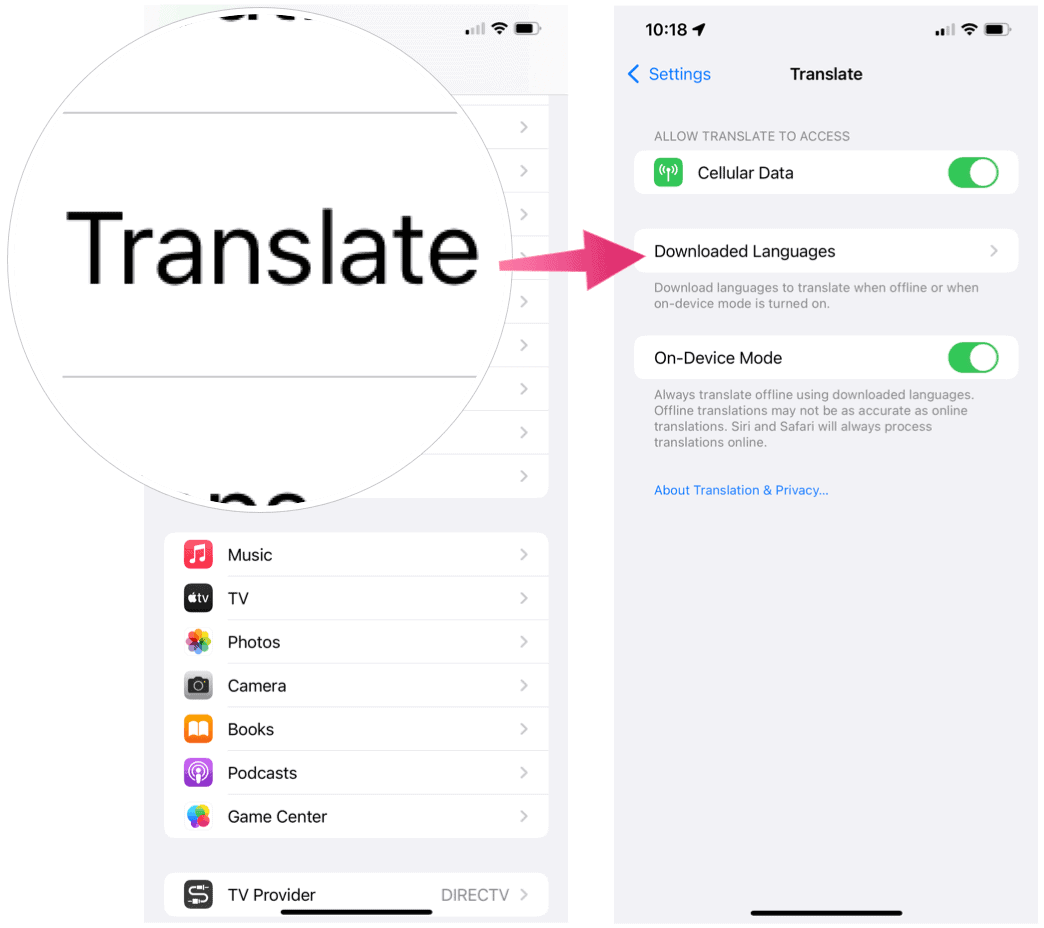
Neste:
- Til last ned et nytt språk, trykk på nedlastingsikonet til høyre for et språk i delen Språk tilgjengelig for nedlasting.
- Til slette et nedlastet språk, sveip språket under Tilgjengelig frakoblet -delen, og velg deretter Slett.
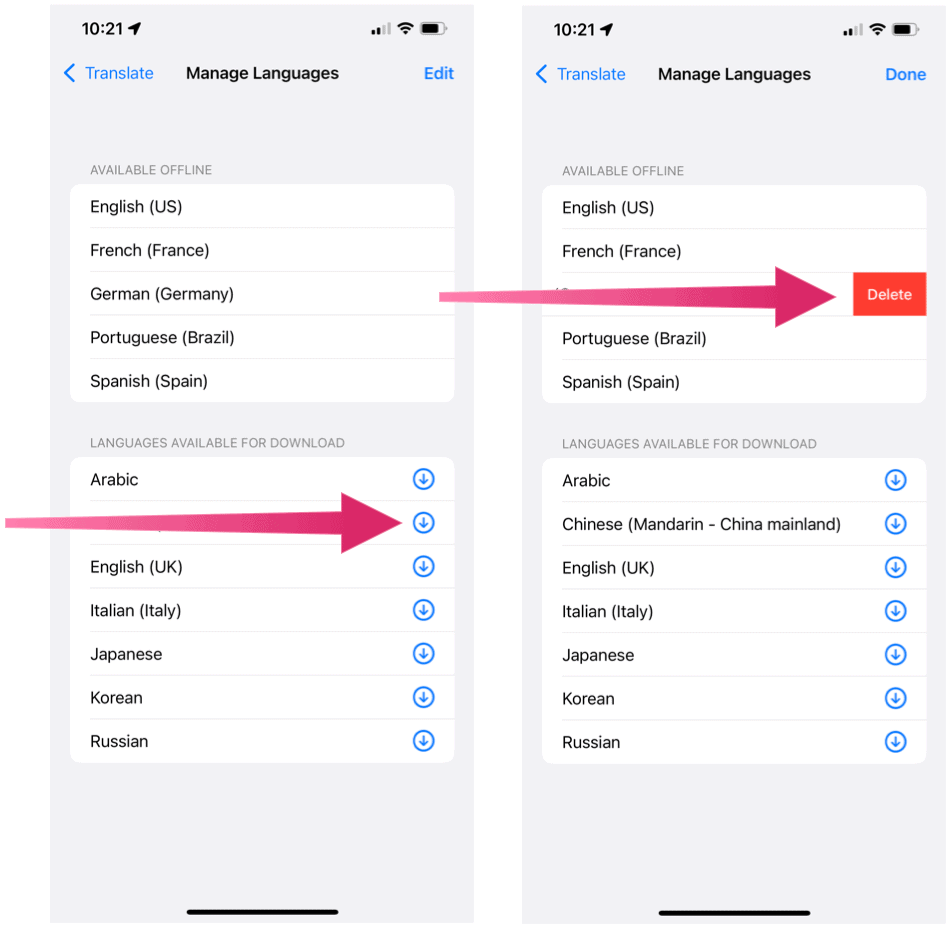
Du kan begynne å bruke oversettelsesverktøyet på iPhone med iOS 15 og nyere. Den er også tilgjengelig på iPadOS 15. Disfruta de tu día!
Slik sletter du Google Chrome -hurtigbuffer, informasjonskapsler og nettleserhistorikk
Chrome gjør en utmerket jobb med å lagre nettleserloggen, hurtigbufferen og informasjonskapslene for å optimalisere nettleserytelsen din på nettet. Hennes måte å ...
Prismatching i butikk: Hvordan få priser på nettet mens du handler i butikken
Å kjøpe i butikk betyr ikke at du må betale høyere priser. Takket være prisgarantier kan du få rabatter på nettet mens du handler i ...
Hvordan gi et Disney Plus -abonnement med et digitalt gavekort
Hvis du har likt Disney Plus og vil dele det med andre, kan du kjøpe et Disney+ Gift -abonnement for ...
Din guide til deling av dokumenter i Google Dokumenter, Regneark og Lysbilder
Du kan enkelt samarbeide med Googles nettbaserte apper. Her er guiden din for deling i Google Dokumenter, Regneark og Presentasjoner med tillatelsene ...


